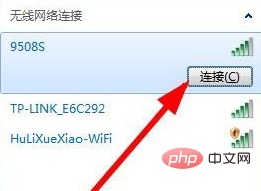笔记本无法显示wifi列表的解决方法是:1、打开控制面板,进入【网络和共享中心】选项;2、点击【更改适配器设置】选项;3、右键点击【无线网络连接】,选择【启用】即可。
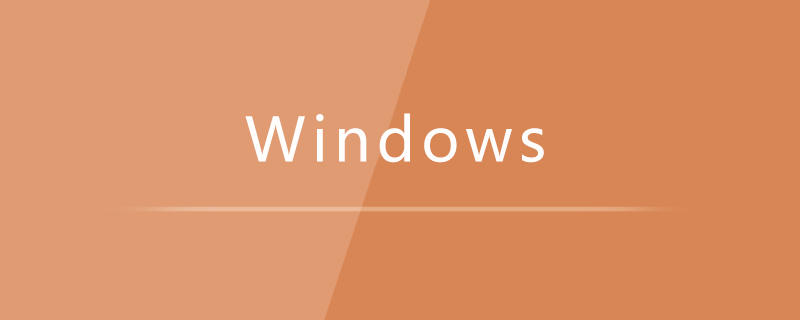
1、打开控制面板,进入【网络和共享中心】选项;
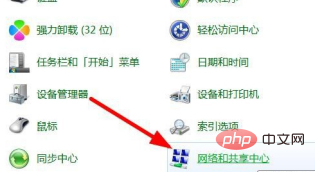
2、点击【更改适配器设置】选项;
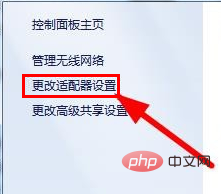
3、右键点击【无线网络连接】,选择【启用】即可。
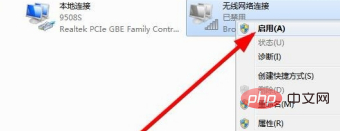
可以看到wifi列表已经显示出来了。
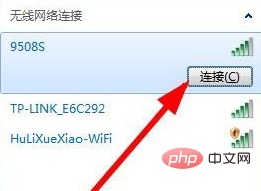
© 版权声明
文章版权归作者所有,未经允许请勿转载。
THE END
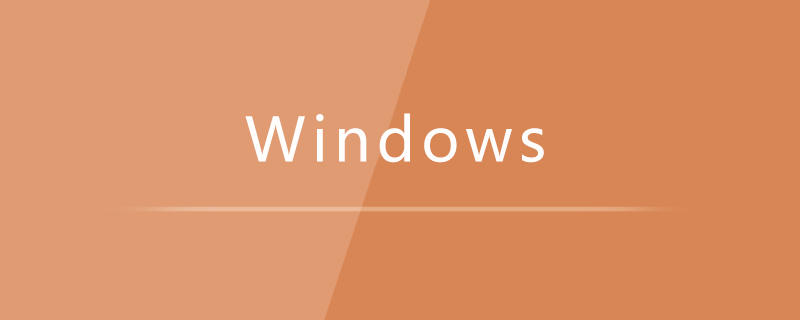
笔记本无法显示wifi列表的解决方法是:1、打开控制面板,进入【网络和共享中心】选项;2、点击【更改适配器设置】选项;3、右键点击【无线网络连接】,选择【启用】即可。
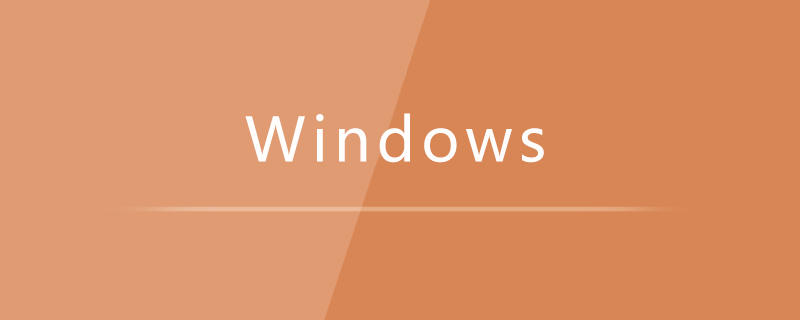
1、打开控制面板,进入【网络和共享中心】选项;
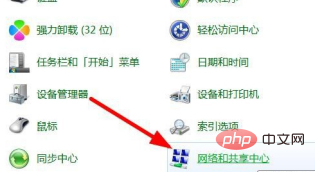
2、点击【更改适配器设置】选项;
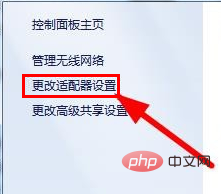
3、右键点击【无线网络连接】,选择【启用】即可。
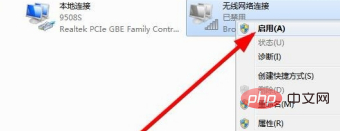
可以看到wifi列表已经显示出来了。